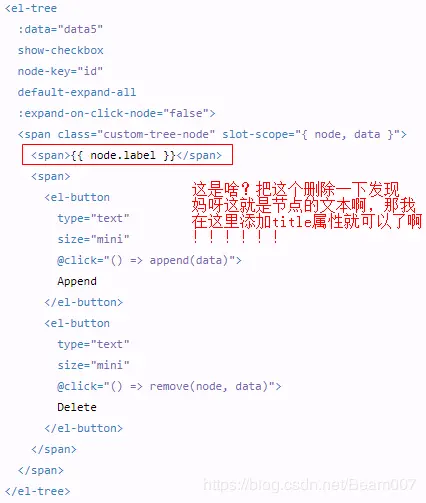element ui 的 el-tree 文字显示不全有三种解决办法:
- 方法一: 最简单的设置横向滚动条
- 方法二: 添加拖拽条改变外层容器宽度
- 方法三: 通过... 表示 鼠标移上去显示全称
# 问题
使用 element ui 的树组件 el-tree 时,经常出现如下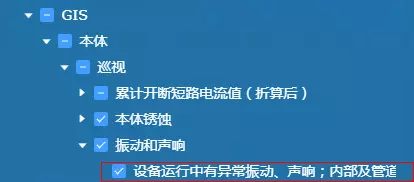
<font color="grey">el-tree 渲染时因为文字内容长度不一致,导致过长的文字无法显示完全。</font>
# 解决办法
经尝试发现如下三种解决方法,推荐方法三。
# - 方法一: 最简单的设置横向滚动条
<font color="grey"> 效果 </font>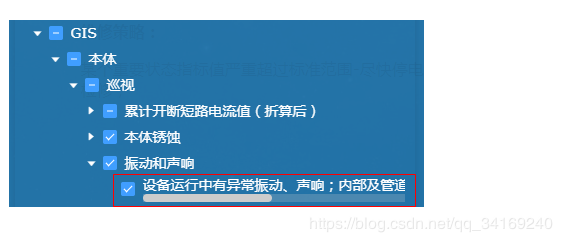
在当前树节点的 span 标签上设置样式
overflow: auto; | |
// 或者 | |
overflow-x: auto; |
- 问题:
因为只有在最内层 span 层设置 overflow 时,能有效控制超出部分的显示,导致多个文字超长部分都有横向滚动条出现,有点丑。即便是在上一层 label 层添加 overflow 一样还是丑。所以问题等于没解决。
# - 方法二: 添加拖拽条改变外层容器宽度
<font color="grey"> 效果 </font>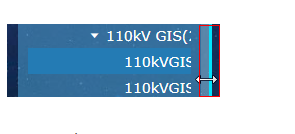
添加拖拽条
<div id="dragBar"></div> |
在当前组件加载完后,给拖拽条绑定事件
mounted () { | |
// 给缩放拖动条挂载相应方法 入参 (拖动条对象,左侧 div 的 ID) | |
this.bindResize(document.getElementById('dragBar'), 'menu') | |
}, | |
methods: { | |
// 缩放条拖动进而改变左侧 div 宽度方法 | |
bindResize (bar, menu) { | |
/* eslint-disable */ | |
// 获取左边缩放的 div 对象 | |
let els = document.getElementById(menu).style | |
let x = 0 // 鼠标的 X 和 Y 轴坐标 | |
jQuery(bar).mousedown(function (e) { | |
// 按下元素后 计算当前鼠标与对象计算后的坐标 | |
x = e.clientX - bar.offsetWidth - jQuery('#' + menu).width() | |
// 支持 setCapture 时 捕捉焦点 // 设置事件 // 绑定事件 | |
if (bar.setCapture) { | |
bar.setCapture() | |
bar.onmousemove = function (ev) { | |
mouseMove(ev || event) | |
} | |
bar.onmouseup = mouseUp | |
} else { | |
jQuery(document).bind('mousemove', mouseMove).bind('mouseup', mouseUp) | |
} | |
// 防止默认事件发生 | |
e.preventDefault() | |
}) | |
// 移动事件 | |
function mouseMove (e) { | |
// 宇宙超级无敌运算中 | |
els.width = e.clientX - x + 'px' | |
} | |
// 停止事件 | |
function mouseUp () { | |
// 支持 releaseCapture 时 // 释放焦点 // 移除事件 // 卸载事件 | |
if (bar.releaseCapture) { | |
bar.releaseCapture() | |
bar.onmousemove = bar.onmouseup = null | |
} else { | |
jQuery(document).unbind('mousemove', mouseMove).unbind('mouseup', mouseUp) | |
} | |
} | |
/* eslint-enable */ | |
} | |
} |
- 问题:
办法是好办法,就是有点麻烦,我只是想要简单的显示完全不想拖来拖去怎么办?
# - 方法三: 通过… 表示,鼠标移上去 Tips 显示全称
<font color="grey"> 效果 </font>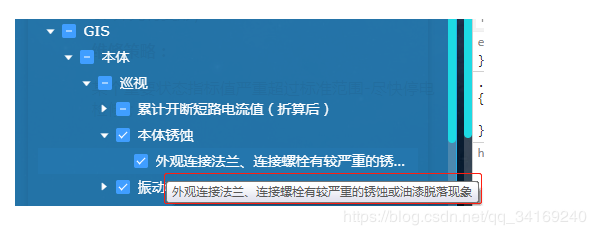
过程:
遇到问题首先想到的就是这个解决办法,无奈绕了很多弯路才走上正道。
因为 element ui 官方 el-tree 文档里没有给节点插入 title 标签的说明,于是我打开源码在其对应节点的 span 标签强制写上 title="node.name" 之类的并没有任何用处。
直到看到自定义节点内容,虽然官方举例用来插入和删除节点,但是我可以把点击事件变成悬浮事件显示节点文本全内容啊。
然后选用 scoped slot 插入的时候发现:![]()
最后终于解决了这个问题。代码:
使用 el-tree 组件如下:
<el-tree ref="tree" :data="treeMenus" :props="multiProps" :show-checkbox="true" :node-key="nodeId"> | |
<span class="span-ellipsis" slot-scope="{ node, data }"> | |
<span :title="node.label"></span> | |
</span> | |
</el-tree> |
给 span 标签添加样式,通过… 表示文本未完全显示:
.span-ellipsis { | |
width: 100%; | |
overflow: hidden; | |
white-space: nowrap; | |
text-overflow: ellipsis; | |
} |
- 补充说明:
如果.span-ellipsis 样式设置无效,可能需要加上 display: block; 即为:
.span-ellipsis { | |
width: 100%; | |
overflow: hidden; | |
white-space: nowrap; | |
text-overflow: ellipsis; | |
display: block; | |
} |
因为我用 element ui 的 el-tree 组件,span 的外层样式默认为 display: flex; 则无需设置 span 的 display 属性。